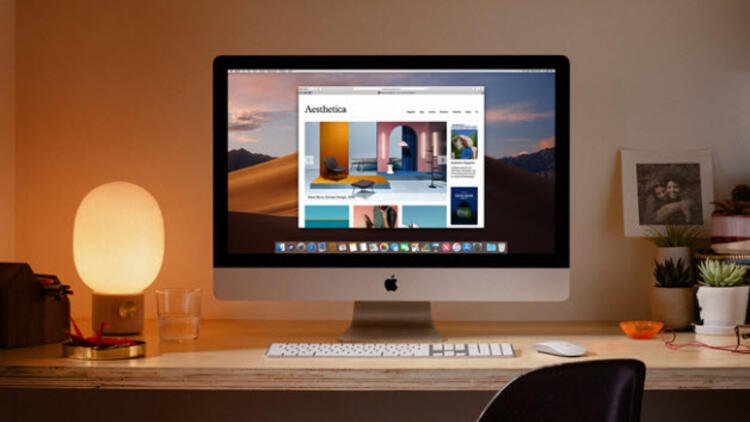Como usar extensões do Safari no Mac? O aplicativo Safari em nosso Mac vem com muitas opções e recursos, como lista de leitura, autocompletar senhas, ferramentas para proteger nossa privacidade, etc. Mas e se quisermos mais? Nesse caso, instalamos extensões, pequenas adições ao Safari desenvolvidas por terceiros para fornecer mais funcionalidade. Essas extensões podem ser facilmente adicionadas e removidas, vamos ver como fazer.
Como verificar as extensões instaladas?
Antes de adicionar ou remover qualquer coisa, vamos começar vendo quais extensões instalamos no Safari. As etapas são muito simples:
No lado direito da janela, depois de selecionar uma extensão específica da lista, veremos as informações sobre a própria extensão. Além do nome e da versão, que aparecem na parte superior, vemos quais permissões a extensão possui, o que é muito importante para nossa privacidade.
 Como usar extensões do Safari no Mac?
Como usar extensões do Safari no Mac?
Como remover extensões do Safari?
Bem, já vimos quais extensões instalamos, agora vamos removê-las. O processo é muito simples, novamente:
Alternativamente, se quisermos verificar se precisamos de uma determinada extensão, podemos clicar na marca à esquerda para desativá-la. Mais tarde, se percebermos que não precisamos dele, podemos removê-lo. Às vezes, quando a extensão depende de um aplicativo, o Safari nos informa sobre isso e nos oferece Mostrar no Finder. Tocá-lo abrirá o Finder na pasta Aplicativos com o aplicativo selecionado de onde podemos arrastá-lo para a lixeira e inserir a senha do administrador se for solicitado.
Como adicionar extensões ao Safari?
Assim que a limpeza for concluída, podemos adicionar certas extensões que fornecem ao nosso Safari cada vez mais funções. As extensões do Safari podem ser baixadas como arquivos de várias páginas na web, embora seja melhor ir para a App Store.
Na App Store, podemos encontrar muitas extensões que, como todo o conteúdo da loja, foram revisadas pela Apple para garantir que não contenham nenhum código prejudicial. Vamos ver como fazer:
Veremos automaticamente que uma janela é aberta na Mac App Store onde várias extensões estão listadas. Podemos obter qualquer um deles tocando em Obter. Veremos que o Safari nos avisa com um banner na parte superior, onde podemos tocar em Ativar e revisar.
Graças a essas etapas fáceis, você aprendeu como usar as extensões do Safari no Mac neste artigo.